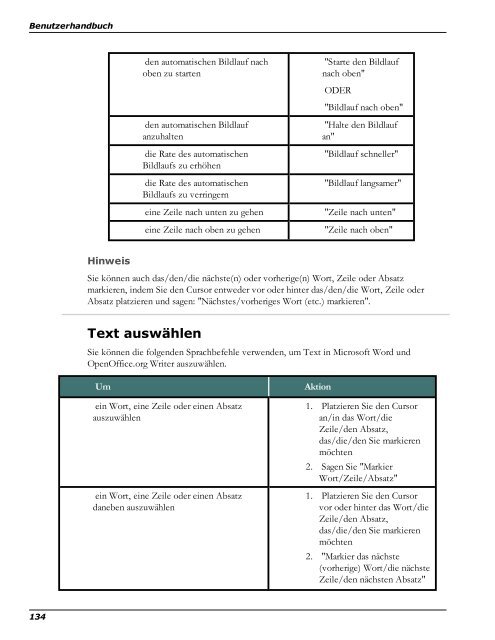Dragon - Nuance
Dragon - Nuance
Dragon - Nuance
Erfolgreiche ePaper selbst erstellen
Machen Sie aus Ihren PDF Publikationen ein blätterbares Flipbook mit unserer einzigartigen Google optimierten e-Paper Software.
Benutzerhandbuch<br />
134<br />
Hinweis<br />
den automatischen Bildlauf nach<br />
oben zu starten<br />
den automatischen Bildlauf<br />
anzuhalten<br />
die Rate des automatischen<br />
Bildlaufs zu erhöhen<br />
die Rate des automatischen<br />
Bildlaufs zu verringern<br />
"Starte den Bildlauf<br />
nach oben"<br />
ODER<br />
"Bildlauf nach oben"<br />
"Halte den Bildlauf<br />
an"<br />
"Bildlauf schneller"<br />
"Bildlauf langsamer"<br />
eine Zeile nach unten zu gehen "Zeile nach unten"<br />
eine Zeile nach oben zu gehen "Zeile nach oben"<br />
Sie können auch das/den/die nächste(n) oder vorherige(n) Wort, Zeile oder Absatz<br />
markieren, indem Sie den Cursor entweder vor oder hinter das/den/die Wort, Zeile oder<br />
Absatz platzieren und sagen: "Nächstes/vorheriges Wort (etc.) markieren".<br />
Text auswählen<br />
Sie können die folgenden Sprachbefehle verwenden, um Text in Microsoft Word und<br />
OpenOffice.org Writer auszuwählen.<br />
Um Aktion<br />
ein Wort, eine Zeile oder einen Absatz<br />
auszuwählen<br />
ein Wort, eine Zeile oder einen Absatz<br />
daneben auszuwählen<br />
1. Platzieren Sie den Cursor<br />
an/in das Wort/die<br />
Zeile/den Absatz,<br />
das/die/den Sie markieren<br />
möchten<br />
2. Sagen Sie "Markier<br />
Wort/Zeile/Absatz"<br />
1. Platzieren Sie den Cursor<br />
vor oder hinter das Wort/die<br />
Zeile/den Absatz,<br />
das/die/den Sie markieren<br />
möchten<br />
2. "Markier das nächste<br />
(vorherige) Wort/die nächste<br />
Zeile/den nächsten Absatz"